Wealthfolio,簡潔又實用的股票資產追蹤軟體
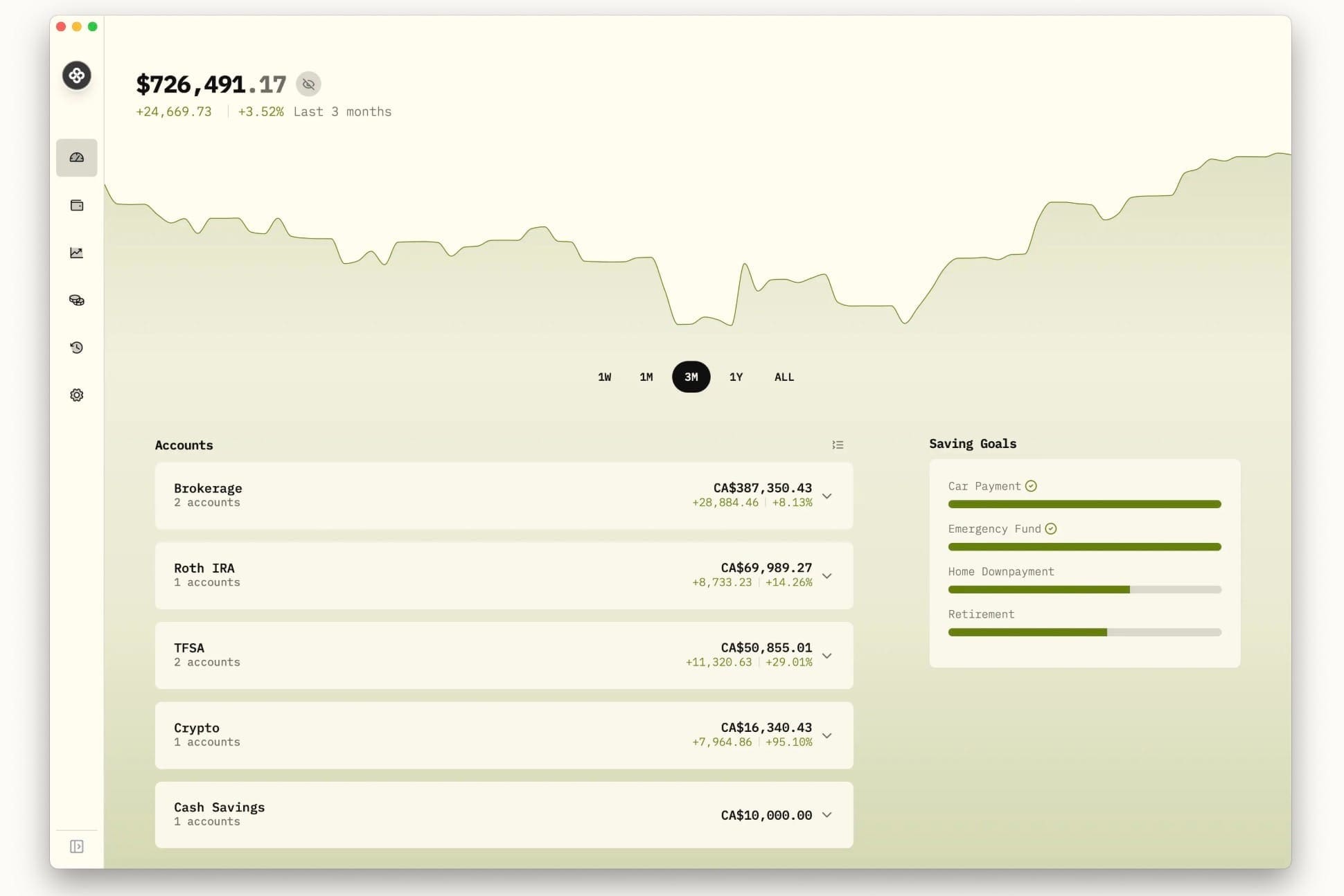
今年過年的時候接觸到了 Wealthfolio 這套開源的股票資產追蹤的軟體,那時候看他網站的介紹,頓時被他精美的圖表給吸引。但當初在匯入我過往的交易紀錄的時候遇到了很大的問題,他出現了一些錯誤但介面沒有很好的說明錯誤的原因,導致一些功能例如「Performance(績效追蹤)」的圖表因為我的歷史交易明細有問題但我找不出 bug 幾乎等於廢掉。
但在 2025/5/19 的時候作者發佈了大更新從 1.0 版本提升到 1.1 版本,新增了許多功能之外,對我來講最棒的是 log 和 error message 變得明確,它讓我知道我匯入的檔案造成了 app 的什麼問題,例如他會跟我說股票的股數有負數產生,我就可以回頭查原始檔案和原始交易紀錄在哪裡有誤,也的確發現了之前自己記錄的交易紀錄有一些小問題可以逐步修復。我花了整整半天的時間修復了我台股從 2014 年、美股從 2020 年開始的逐筆歷史,當看到終於在 Wealthfolio 正常運作的時候真的是非常感動,也趕緊進行備份,避免之後又要再重來一次。
以下就來介紹一下 Wealthfolio 有什麼樣的功能和亮點。
Wealthfolio 功能介紹
持股狀況總覽(Holdings Overview)
這個功能有大家常看到的熱圖(Heatmap)可以讓你知道你的資產部位現值最大的是哪些,很棒的是也可以切換看個股的當日報酬、總報酬。
除此之外我自己很喜歡的是他有資產分佈(Asset Allocation)和產業分佈(Sector Allocation)這兩個區塊,前者可以讓我知道我現在曝險在股票部位、ETF、加密貨幣部位分別是多少,後者則是讓我知道我自己的投資分佈會不會過於集中在某些產業。
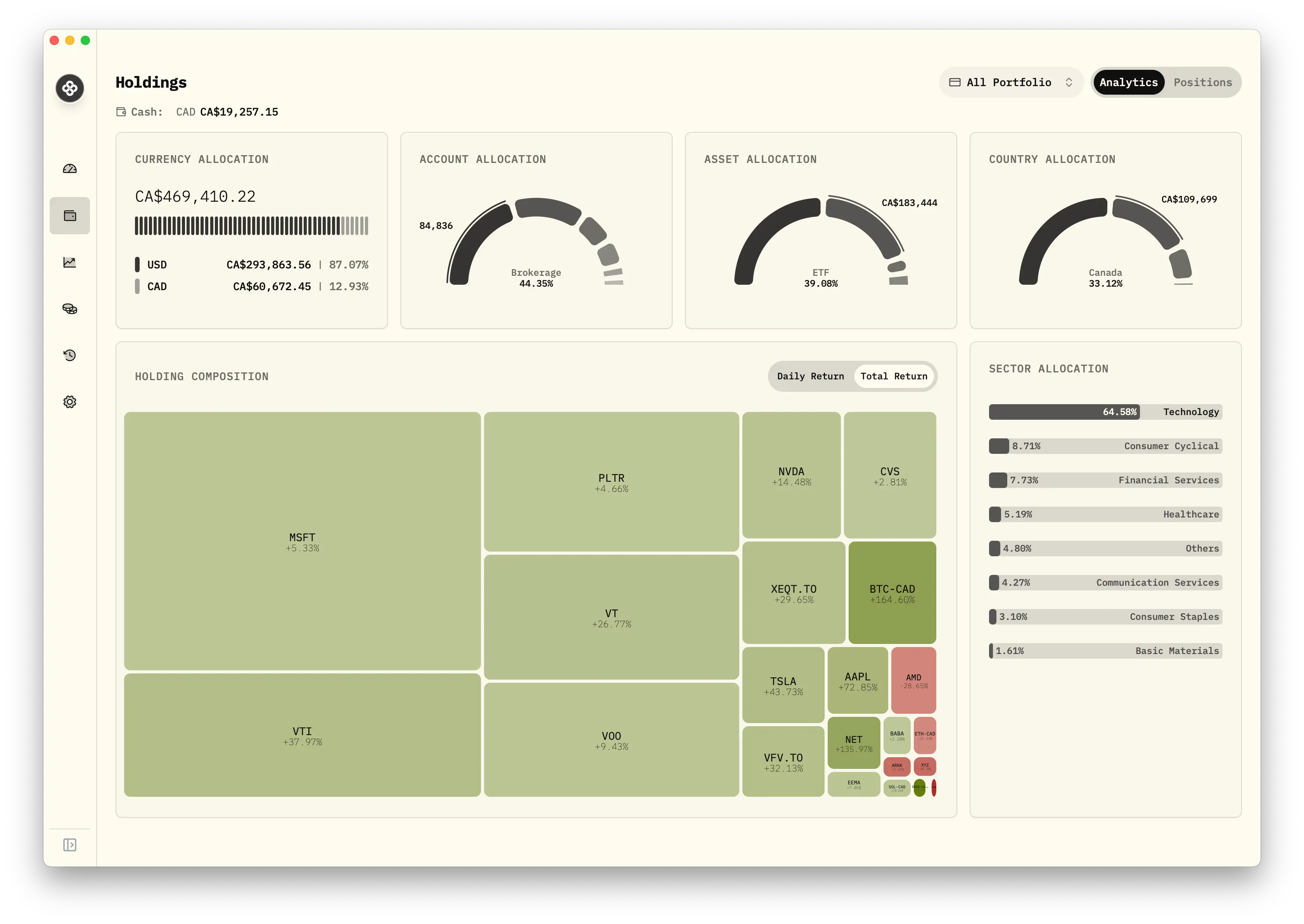 官網 Holding Overviews 示意圖
官網 Holding Overviews 示意圖
像我現在就有 50% 的部位在科技股、20% 的部位在金融股。就會發現自己的金融持股沒有想像中多,好像可以再拉高一些這方便的部位,來增加每年能夠領取的股利。
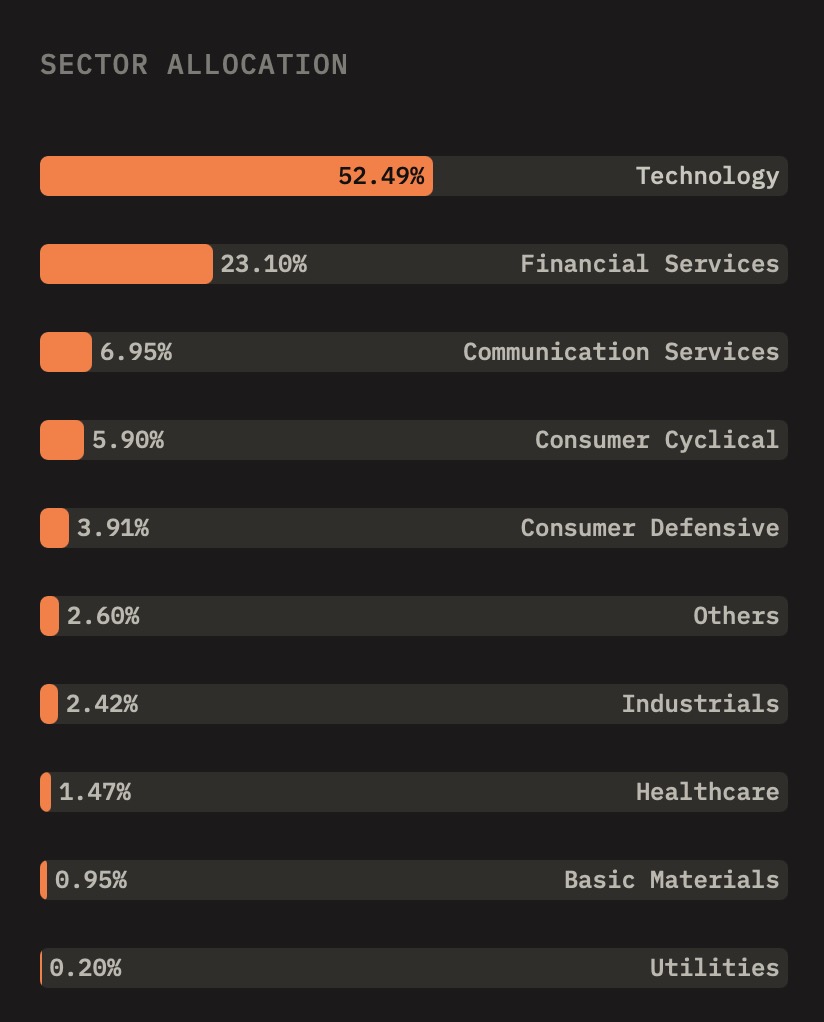 我在各個產業的持股市值比例
我在各個產業的持股市值比例
我現在的股票資產產業佔比圖
資產績效表現(Performance Dashboard)
這個功能是我用 Wealthfolio 時最愛的功能,因為他可以看自己每天報酬率的變化,也可以拉 YoY、YTD 或是你自己設定的一個時間區段。最讚的是他可以選擇 benchmark 來跟你自己的資產組合(Portfolio)做比較,讓你知道你自己選股是打贏大盤還是落後大盤。股癌說的好,打不贏就加入他,如果發現自己長期績效都落後於大盤的話可以考慮多買一點 0050 或 VOO 這種指數型標的了!
而且這邊非常方便的是你可以搜尋任何你想要的股票代號或加權指數來做比較,例如想要比台灣的部位可以用 0050、想要比美股的部位可以用 VOO 之類的。
p.s 寫這篇文章的時候我台股 YTD 的績效還是負的啊!關稅帝君傷我太深。
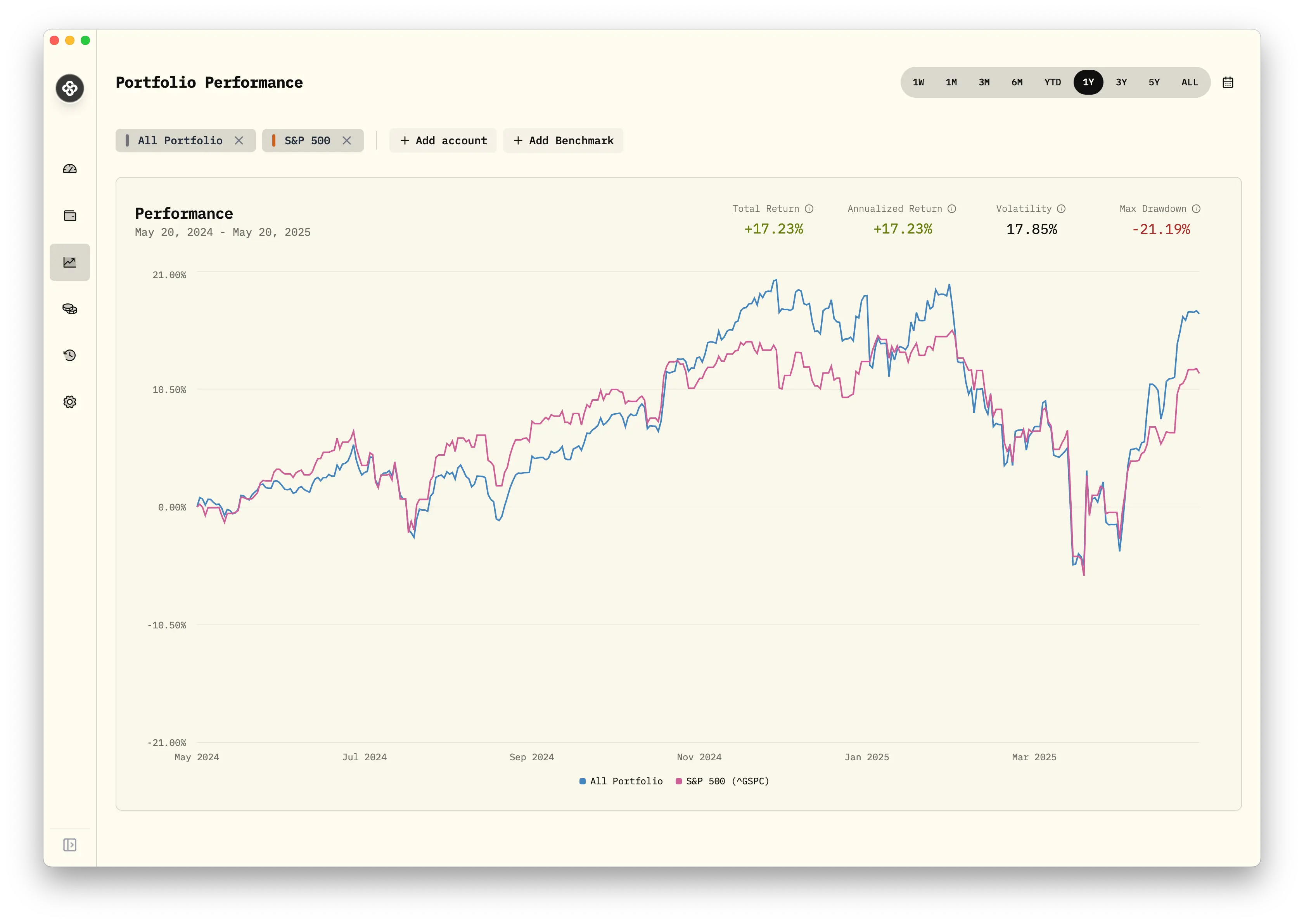 官網績效追蹤示意圖
官網績效追蹤示意圖
收入追蹤(Income Tracking)
注意!這裡的收入追蹤是紀錄股利和帳戶發的利息,而不是拿來記錄你的薪資或其他非投資相關的收入。
我之前在記帳的時候因為利息都太小額了,都是直接用調整餘額的方式來調整記帳軟體的帳戶餘額而不是記成收入。但這個月開始我在記帳的時候會把利息這件事結算進我的收入,來跟著每年發的股利一起記錄,畢竟股票的部分已經有感受到詳細紀錄歷史資料的力量,利息這件事我也不能偷懶才行。
除了上面 3 個主要功能以外,還有一個我自己不太知道可以怎麼運用的功能,那就是設定目標(Goal),雖然設定好了,但就像我每次要幫自己設定每月可以花的預算,卻從來沒有遵守過一樣。
擴充功能(Add On)
作者在 2025.08 月底的更新中加入了擴充功能的功能(類似瀏覽器的 Extension),讓其他使用者方便寫出自己需要的功能也可以讓別人下載使用。這部分如果之後有開放付費下載擴充功能的話應該就會變成一個小生態系吧?讓 Wealthfolio 原作者和擴充功能開發者都可以一起賺錢。
有了這塊加入之後這個軟體的功能更新應該會變得更快,現在的 v1.2.1 版本跟我文章初稿時的 v1.1 版本已經在 UX 上進步許多。
該如何開始使用 Wealthfolio?
首先可以到官方網站或是 Github 上去下載主程式,MacOS, Windows, Linux 都支援。透過官網下載的話會先叫你 Donate(低消 US$5),如果想要先試用或是免費使用的話則是可以從 Github 的 releases 頁面下載最新的版本。
從頭開始使用 Wealthfolio 有兩種方式,(1) Simple Tracking (2)Full Tracking。我自己是使用後者,這樣才能完整的紀錄我從 2014 年至今的所有交易紀錄,一些有時間軸的圖表才能發會他的價值。但如果你之前的交易紀錄沒有保存也沒關係,也可以選擇第一種方式先簡單建立資產。
在開始增加資產和交易紀錄之前,你需要先到 Settings -> Accounts 裡面去新增帳戶。帳戶名稱和敘述建議使用英文命名,如果用中文的話匯出 CSV 檔案的時候會出現亂碼,例如我是用凱基證券我就命名成 KGI。
(1) Simple Tracking
第一種方式是直接用 Add Assets 來增加你現在已經有的資產的股數以及成本,這個功能不會影響到現金流。
舉例假設我有 1000 股 0050,成本是 50 元,就直接在下面介面如此輸入。
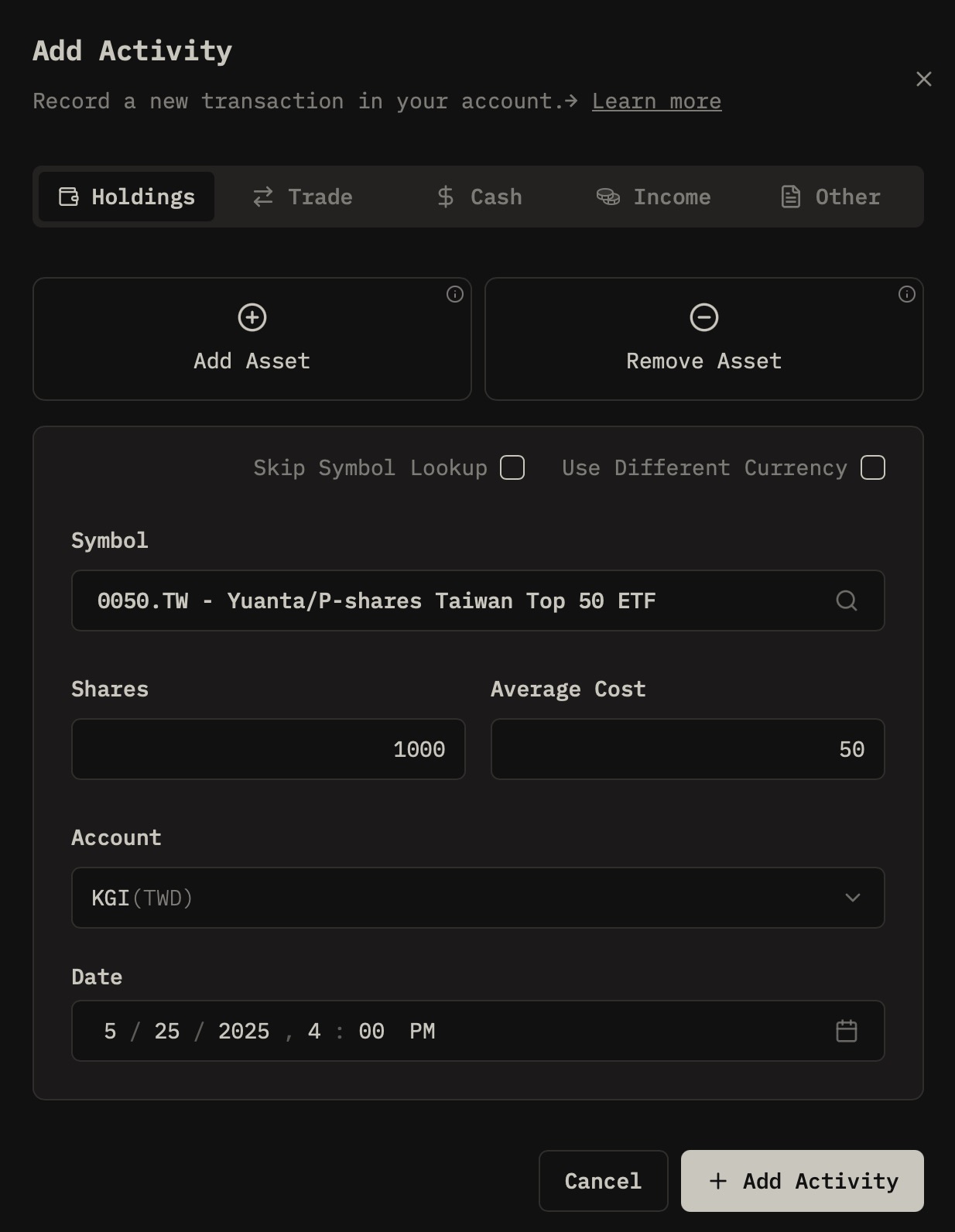 Add/Remove Holdings 功能介面
Add/Remove Holdings 功能介面
新增資產功能示意圖
要看自己的剩餘股數和成本價的話通常在券商的「未實現損益」功能中可以看到。就把你所有券商裡持有的股票資產紀錄進 Wealthfolio 即可。
建構好之後,未來當你有做交易的時候還是建議使用 Trade 裡面的 BUY / SELL 功能搭配 Cash 裡面的 DEPOSIT / WITHDRAWAL 功能,來達到更詳細的紀錄,這樣也才會更完整紀錄現金的流動。
(2) Full Tracking
第二種方式就是把你的每筆存款、股票交易、股利、股息甚至是銀行利息都記錄下來。如果你的交易紀錄比較可觀,那就是建議使用匯入的方式直接把你的每筆紀錄匯入到 Wealthfolio 裡面。我自己是使用這種方式。
匯入的時候要記住一件事,時間戳記的順序很重要,因為如果讓資產變成負值的話跑出來的圖表就有可能壞掉。所以「DEPOSIT(存錢)」的時間節點要早於「BUY」、建議「SELL」的時間點也要早於「BUY」。
另外他這個帳戶的概念有點類似你的證券戶,你必須要先 DEPOSIT(存錢)進去才能開始 BUY 買股票,所以每一筆你轉帳到證券戶的錢都要記錄進去,你的資產圖表才不會跑掉、資產的部分也才不會變成負值。
有關股票股利的紀錄,由於國外比較少配發股票股利,所以遇到這個狀況的話可以用「ADD ASSET(增加資產)」的功能來記錄你獲得的股數,然後 PRICE 記錄成 0(必須先用成 1,然後再編修模式中改成 0)來代表你是零成本獲得這個資產,這個方式也不會動到現金帳。
有關各種 Activities Type 會對「現金」和「股數」有什麼影響可以參照操作文件中的 1. Activity Reference 表,作者寫得很詳盡。
心得總結
雖然整理過往的交易紀錄和逐筆紀錄交易是一件很費工的事情,而且 Wealthfolio 沒有雲端備份、手機版等功能,但是當我之前正式整理完資料並匯入 Wealthfolio 後看到各種圖表正確跑出來的時候我就覺得「它就是我找尋已久的股票資產紀錄軟體了!」。
我現在雖然還有持續在用 Percento 這個資產紀錄軟體,但他不能很精確的計算每股交易的成本、也無法記錄除權息等資訊,簡化了這些步驟雖然紀錄輕鬆一些,但也因此讓他算出來的報酬率和損益只能「參考用」。
而 Wealthfolio 算出來的則是近乎精準的報酬率數字,也能更好的讓我知道我過去的報酬和最近的投資狀況。這也讓我在想之後如果有機會貸款出來做運用,也才有辦法更好的去追蹤單一帳戶的投資狀況吧!
如果你喜歡我的文章,歡迎分享給更多人知道、註冊訂閱我的電子報,也可以小額贊助;有任何問題的話也歡迎在留言處留言與我一起討論,謝謝。